Ready 品牌型号:联想GeekPro 2020,Apple iMac 系统:win10 1909 64位企业版,macOS Big Sur11.0.1 电脑熄屏幕时间怎么设置?下面与大家分享一下 电脑熄屏幕时间设置 。 联想电脑: 1 第一步 电脑保持在
品牌型号:联想GeekPro 2020,Apple iMac
系统:win10 1909 64位企业版,macOS Big Sur11.0.1
电脑熄屏幕时间怎么设置?下面与大家分享一下电脑熄屏幕时间设置。
联想电脑:
1第一步电脑保持在桌面,右键点击桌面空白处,点击显示设置
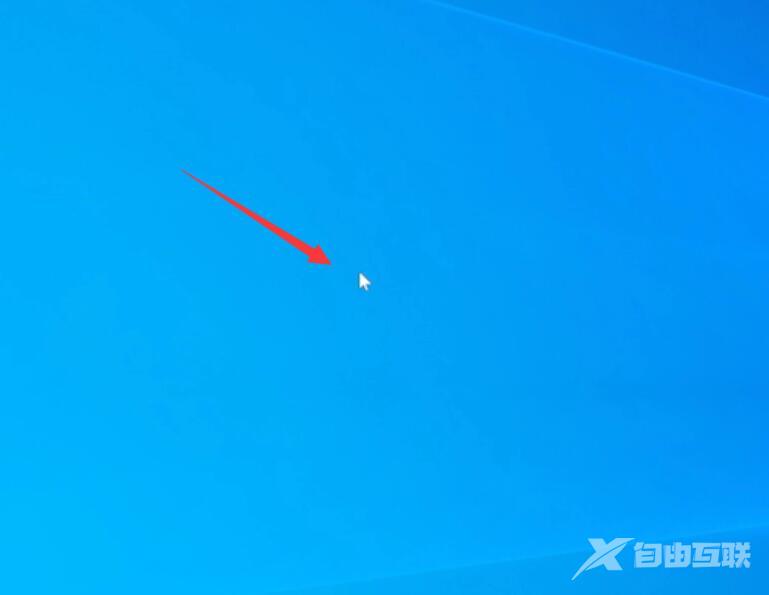
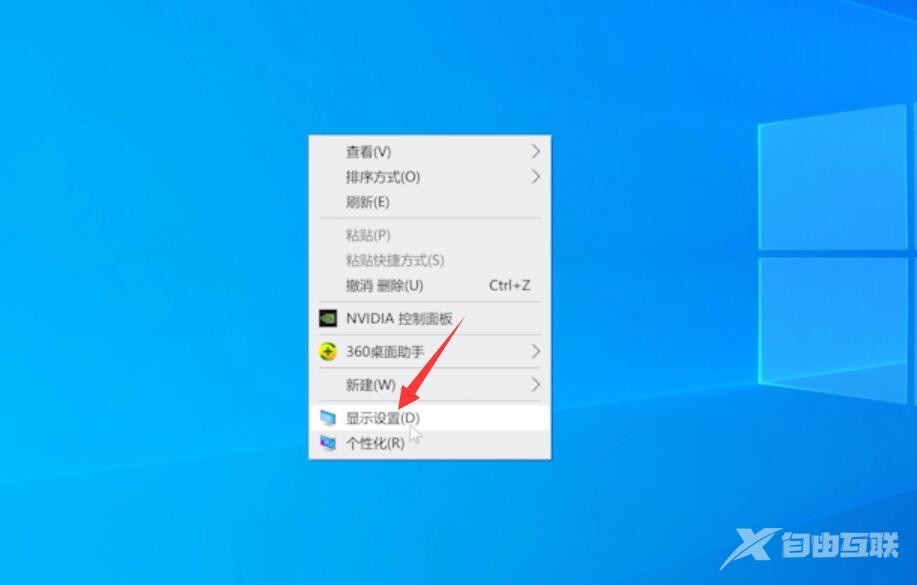
2第二步选择电源和睡眠,展开自动关闭屏幕时间选项,根据个人需求自行选择即可
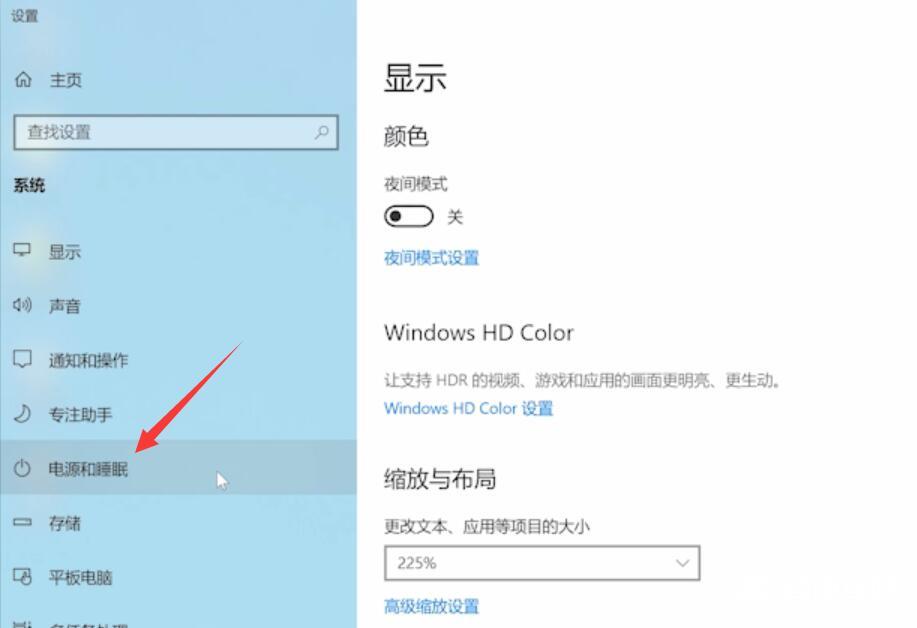
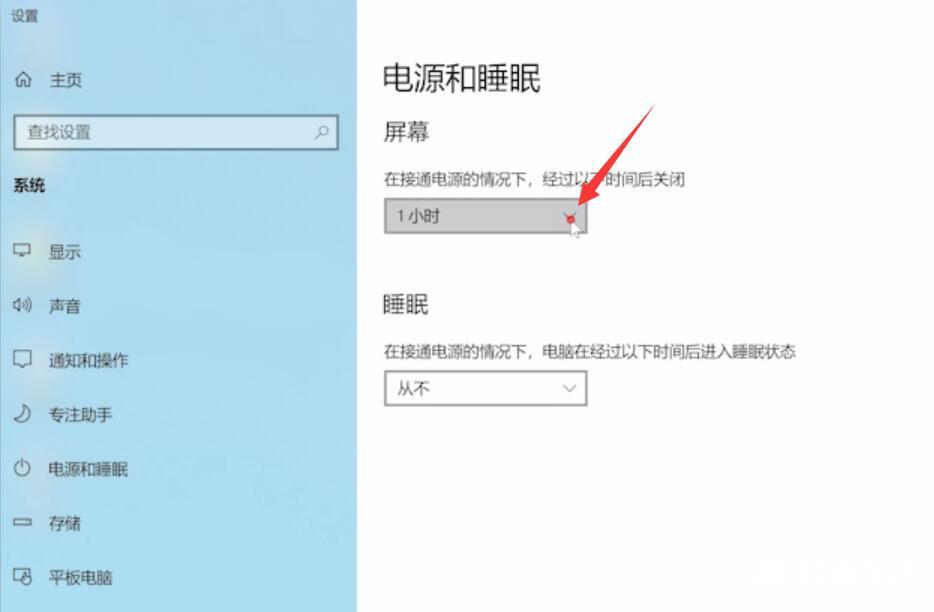
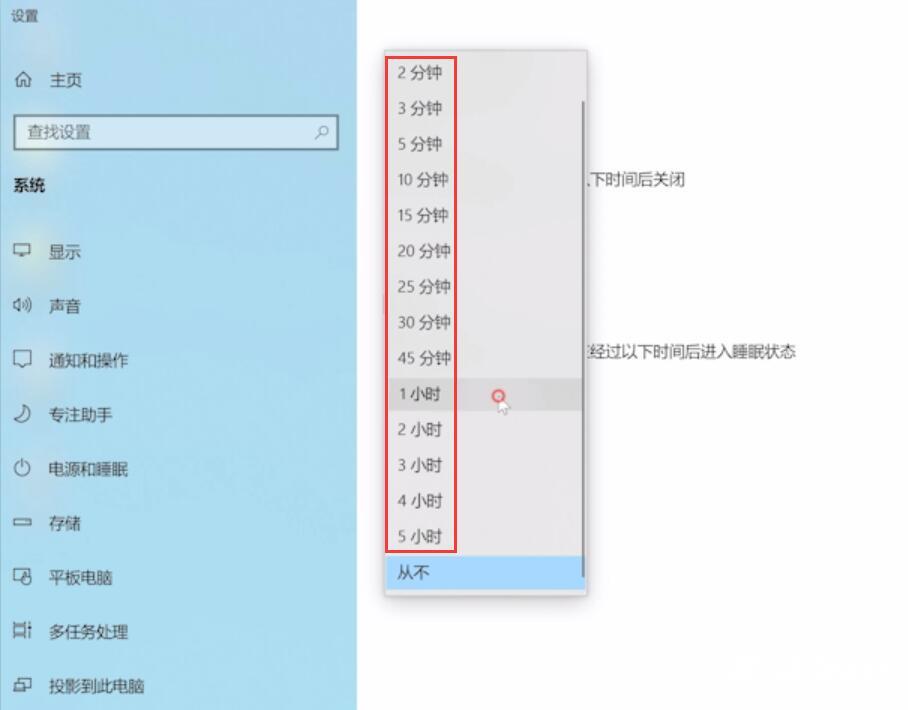
苹果电脑:
3第三步打开系统偏好设置,点击节能选项
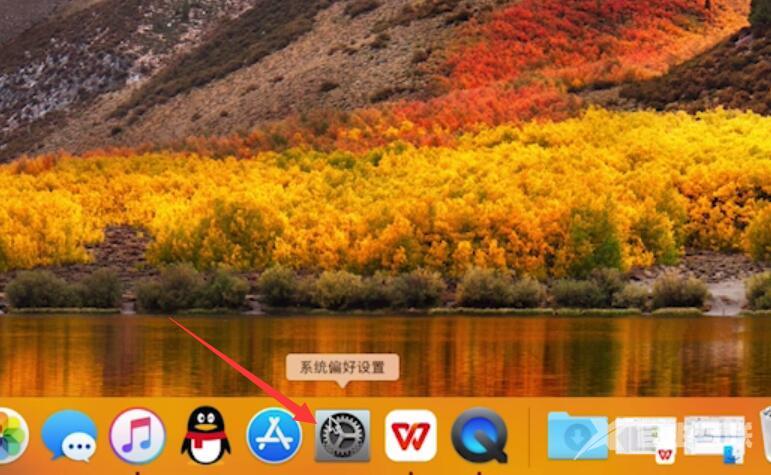
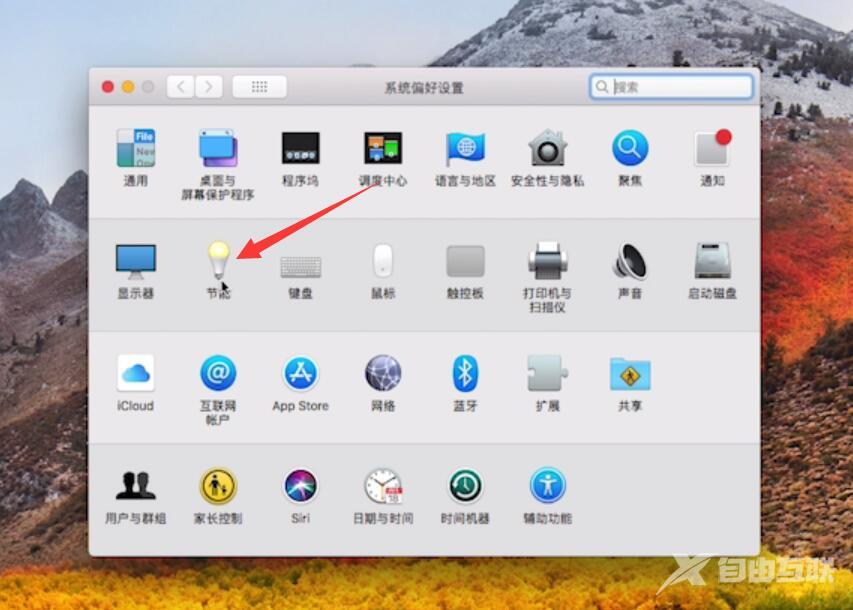
4第四步找到此时间段后关闭显示器,可以拖动滑动条进行设置,根据个人需求自行设置即可
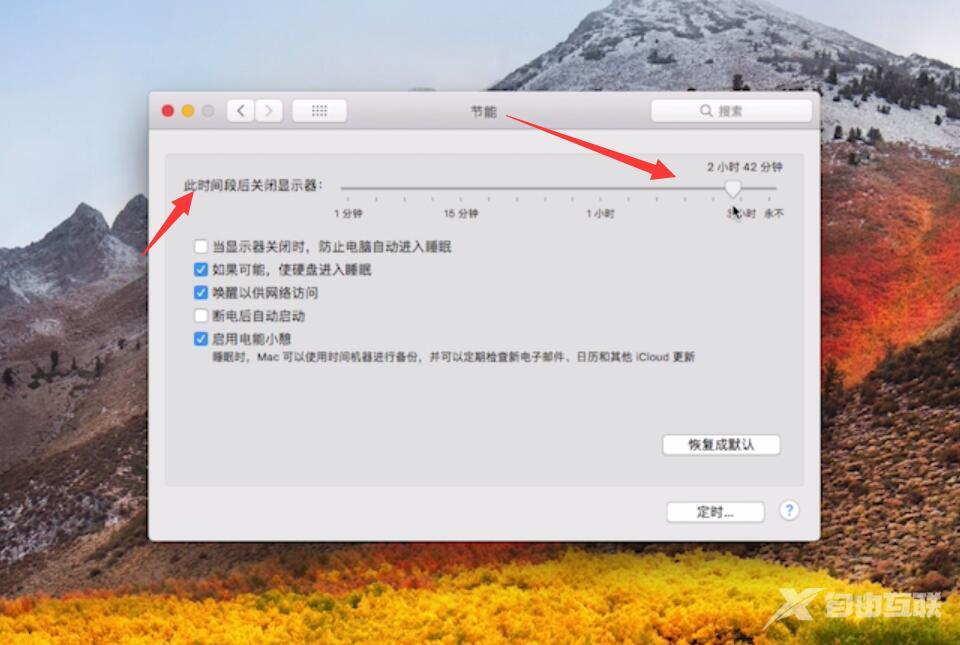
总结:
联想电脑:
点击显示设置
选择屏幕时间
苹果电脑:
打开设置点击节能
设置锁屏时间即可
【来源:http://www.yidunidc.com/yz.html 请说明出处】